现代人离不开笔记本电脑,而当我们使用笔记本时,遇到无声音的问题是非常令人困扰的。本文将为大家介绍一些解决笔记本无声音问题的有效方法,帮助您轻松恢复笔记本的声音功能。

检查音量设置是否正确
在笔记本电脑上点击音量图标,检查音量设置是否被静音或调至最低。如果是静音状态或音量过低,将其调至适当的水平,然后尝试播放音频文件。
检查扬声器是否正常工作
通过插入耳机或外部音箱来测试笔记本的扬声器是否正常工作。如果外部设备能够发出声音,那么问题可能出在内置扬声器上,您可以尝试清洁扬声器孔并重启电脑。
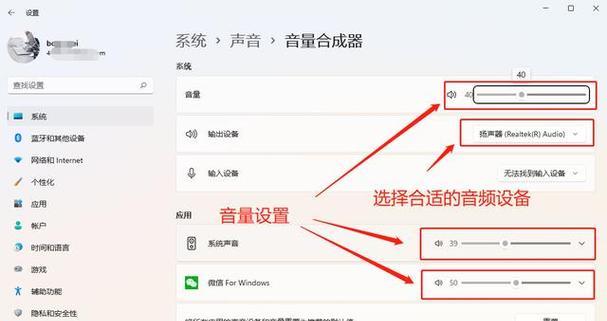
检查驱动程序是否需要更新
进入设备管理器,找到声音、视频和游戏控制器选项,点击展开。检查是否有任何感叹号或问号标记的设备。如果有,右键点击该设备并选择更新驱动程序,然后重启电脑。
检查音频线是否连接稳固
如果您使用外部音箱或耳机,确保音频线连接牢固。松动或损坏的音频线可能导致无声音问题,尝试重新插拔音频线,或更换新的音频线来解决问题。
检查操作系统中的声音设置
在控制面板中打开“声音”设置,确保默认音频设备设置正确。选择正确的设备作为默认设备,并调整其音量和其他设置以适应您的需求。
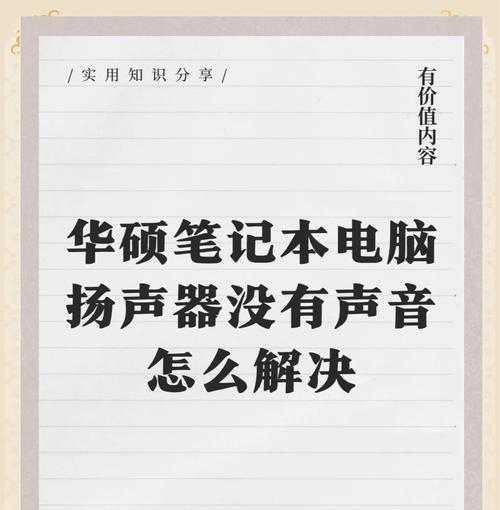
卸载并重新安装声卡驱动程序
如果以上方法都无效,您可以尝试卸载声卡驱动程序并重新安装最新版本的驱动程序。在设备管理器中找到声音、视频和游戏控制器选项,右键点击声卡设备,选择卸载。然后重新启动电脑,并从官方网站下载并安装最新的声卡驱动程序。
运行系统故障排除工具
操作系统通常提供一些故障排除工具,用于检测和解决各种硬件和软件问题。运行系统故障排除工具来检查并修复可能导致无声音问题的错误。
检查多媒体应用程序设置
如果只有特定的多媒体应用程序没有声音,而其他应用程序有声音,那么问题可能出在应用程序的设置中。检查该应用程序的音频设置,确保音量设置正确,并且没有将其静音或关闭。
重置BIOS设置
进入计算机的BIOS设置界面,找到与声音相关的选项。尝试将其重置为默认值,保存更改并重启电脑。这将有助于解决由于错误的BIOS设置导致的无声音问题。
检查操作系统更新
确保您的操作系统是最新的,以便修复已知的声音问题。打开系统设置,检查是否有任何可用的更新,如果有,请下载并安装它们。
运行杀毒软件扫描
一些恶意软件可能会影响笔记本电脑的声音功能。运行最新的杀毒软件进行全面扫描,以确保您的系统没有受到任何恶意软件的侵害。
检查硬件问题
如果以上方法都无效,那么问题可能出在硬件方面。您可以考虑联系售后服务中心或专业的电脑维修技术人员,对笔记本进行更深入的检查和修理。
使用系统还原功能
如果您在无声音问题出现之前进行过系统更改或安装了新的软件,可以尝试使用系统还原功能将系统恢复到以前正常工作的状态。
重装操作系统
作为最后的手段,您可以尝试重装操作系统。备份重要的文件和数据,然后按照正确的步骤重新安装操作系统,这将解决大部分软件相关的问题。
笔记本电脑无声音问题可能有多种原因,但绝大多数情况下可以通过检查和调整音量设置、更新驱动程序、检查硬件连接等简单措施来解决。如果这些方法都无效,那么可能需要考虑更深入的硬件检查或咨询专业技术人员。最重要的是,保持耐心,并根据具体情况选择适合的解决方法,以恢复您笔记本的声音功能。


